
ラップトップを使用していると、タッチパッドの開閉がしにくいと感じます。また、win11 のシステム操作も以前とは異なっているため、win11 のタッチ キーボードを表示するにはどうすればよいですか?ユーザーは、設定の下の Bluetooth およびその他の設定を直接クリックして操作できます。このサイトでは、Win11 タッチパッドを開く方法をユーザーに注意深く紹介しましょう。
win11タッチパッドの開き方紹介
1. Windows 11システムのスタートメニューを開き、[設定]を選択して入ります。
2. [Bluetooth とその他の設定] オプションを選択します。
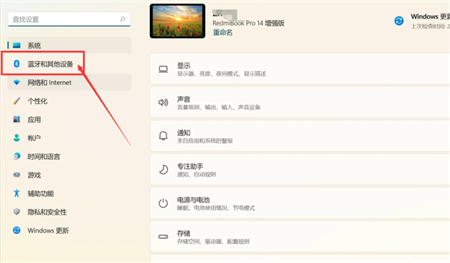
3. 次に、[タッチパッド]をクリックして入力します。
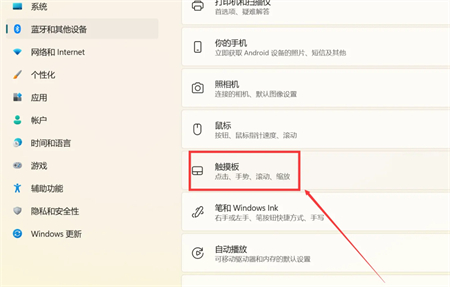
#4. 最後に、[タッチパッド]機能スイッチをオンにして有効にします。
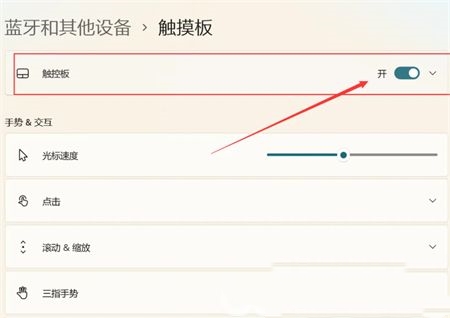
以上がwin11でタッチキーボードを表示するにはどうすればよいですか? win11のタッチパッドを開く方法の紹介の詳細内容です。詳細については、PHP 中国語 Web サイトの他の関連記事を参照してください。